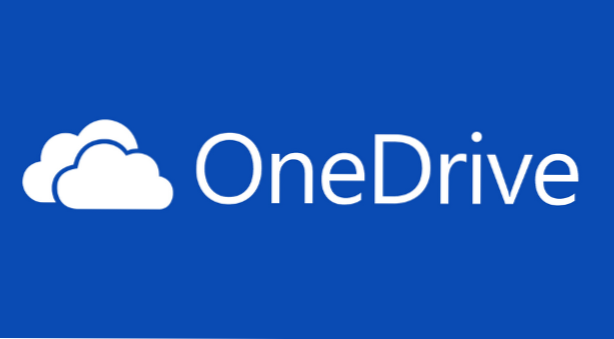
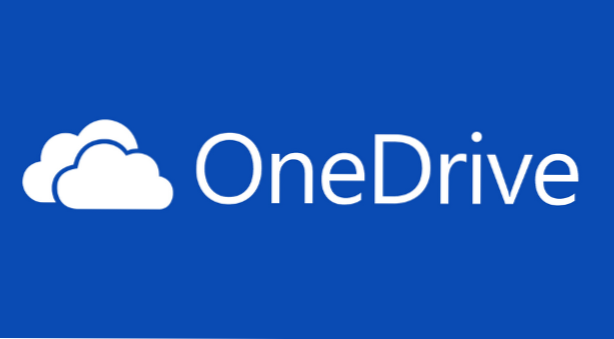
In bestimmten Situationen stellen Sie möglicherweise fest, dass Sie die OneDrive-Synchronisierungsfehler mit Word, Excel oder PowerPoint manuell beheben müssen. In einem weiteren kürzeren Beitrag erkläre ich, wie Sie mit dem Microsoft Office Upload Center-Tool Synchronisierungsprobleme anzeigen und diagnostizieren, da dies normalerweise der Fall ist. Diese Anweisungen gelten jedoch für Zeiten, in denen die üblichen Werkzeuge nicht funktionieren.
Die manuelle Wiederherstellung ist nicht immer einfach und der Vorgang kann langwierig sein. Anstelle einer nummerierten Liste von Anweisungen gebe ich Ihnen einige allgemeine Anweisungen, in denen erläutert wird, wo Sie nach Dokumenten suchen müssen, wenn die zwischen Ihrem PC und dem OneDrive vorgenommenen Änderungen verloren gehen.
Sie sollten mit dem beginnen Nicht gespeicherte Dokumente wiederherstellen Anweisungen unten in diesem Beitrag. Wenn das nicht funktioniert, lesen Sie weiter.
Hintergrund
Ich verwende Google Drive normalerweise mit Office 2013, da das OneDrive meine Dokumente mehr als einmal verloren hat. OneDrive ist jedoch jetzt stabiler geworden, da es reifer geworden ist. Daher benutze ich jetzt beide.
Ich vertraue Google auch noch nicht vollständig. Der gesunde Menschenverstand wird Ihnen sagen, warum. Wenn Sie an einem Dokument arbeiten und es in der Cloud speichern, kann es zu einer gewissen Verzögerung kommen, bis Ihre Änderungen in die Cloud hochgeladen werden. Woher wissen Sie, dass das, was Sie an Ihren Kunden senden oder per E-Mail an jemanden von OneDrive senden, auf dem neuesten Stand ist?
Microsoft erweckt den Eindruck, dass diese Dateien auf dem neuesten Stand sind, indem zwischengespeicherte Kopien lokal aufbewahrt werden. Wenn Sie sie vom PC aus auswählen, sollten sie eine aktuelle Kopie sein. Wenn Sie sich jedoch bei https://onedrive.live.com anmelden, woher wissen Sie, was dort aktuell ist?
Hier ist ein einfacher Test, um zu zeigen, dass es eine Lücke in der Microsoft-Architektur gibt.
Nehmen Sie ein Verzeichnis mit vielen Dateien und kopieren Sie sie in OneDrive. Microsoft zeigt Ihnen sofort, dass diese Dateien dort kopiert wurden, indem Sie sie im OneDrive-Ordner auf Ihrem PC auflisten. Es gibt jedoch offensichtlich eine Verzögerung. Wenn Sie sich https://onedrive.live.com anstelle des OneDrive-Ordners auf Ihrem Computer ansehen, werden Sie feststellen, dass diese Dateien noch nicht vorhanden sind. Daher sagt Ihnen Ihr Computer etwas, das nicht ganz stimmt.
Das kann ich beweisen. Dazu kopiere ich einige Dateien mit dem Datei-Explorer in OneDrive.
Wählen Sie in der Taskleiste die Microsoft Office Upload Center Symbol.

KlickenKürzlich hochgeladene Dateien anzeigen.

Dies zeigt, dass es mehr als zwei Stunden gedauert hat, einen ganzen Ordner mit kopierten Dateien hochzuladen.

Die Ansicht aus dem OneDrive-Ordner zeigt jedoch, dass die Dateien sofort kopiert wurden. Dies ist sehr irreführend und kann zu Fehlern führen, wenn Sie sowohl den Web- als auch den OneDrive-Ordner verwenden:

Manuelles Wiederherstellen von Synchronisierungsfehlern und verlorenen Dokumenten
Microsoft hat dieses Dokument geschrieben, in dem erläutert wird, wie Word 2010 und ältere Dokumente wiederhergestellt werden. Es ist veraltet, aber ich finde, dass vieles davon immer noch relevant ist.
Der Punkt ist, dass Word, Excel und PowerPoint Dateien an verschiedenen Speicherorten erstellen. Wenn Ihre Änderungen verloren gehen (d. H. Nicht in OneDrive gespeichert werden), können Sie in den verschiedenen Ordnern auf dem lokalen PC-Laufwerk nach einer manuell geöffneten Kopie suchen, die nicht hochgeladen wurde, und auf diese Weise wiederherstellen. Manchmal haben diese Dateien andere Suffixe als .docx wie .tmp. Öffnen Sie daher alles, was Sie dort mit Word finden, wenn Sie Ihre Arbeit verloren haben.
Hier sind zum Beispiel einige Orte, an denen ich Word-Dokumente gefunden habe, wenn Synchronisationsfehler mit OneDrive auftreten.
C: \ Benutzer \ (Ihr Benutzername) \ AppData \ Local \ Microsoft \ Office \ (Dokumentname)
C: \ Users \ Walker \ (Ihr Benutzername) \ Roaming \ Microsoft \ Word \ (Dokumentname)
Zur Veranschaulichung sieht der Ordner, der beim Bearbeiten eines Dokuments verwendet wird, so aus, wenn alles ordnungsgemäß funktioniert. Wie Sie sehen, verwendet es die Wandernd Mappe.

Beachten Sie, dass Sie ausgeblendete Objekte aktivieren müssen, um die unten gezeigten Ordner sehen zu können. Tun Sie dies mit dem Datei-Explorer, indem Sie auf klicken Anzeigen Ausblendenund überprüfe die Versteckte Gegenstände Taste.
Stellen Sie nicht gespeichertes Dokument mit Microsoft Word wieder her
Synchronisierungsprobleme beziehen sich auf nicht gespeicherte Dokumentprobleme, wenn Sie Office ohne OneDrive verwenden. Schauen Sie dort zuerst nach, wenn Sie Ihre Arbeit verlieren.
Klicken Datei> Öffnen> Nicht gespeicherte Dokumente wiederherstellen ganz unten auf diesem Bildschirm angezeigt.

Wie Sie sehen, sucht Microsoft nach Dateien mit dem Suffix .asd im Ordner UnsavedFiles. Wenn dies nicht funktioniert, fahren Sie mit den Anweisungen zur manuellen Wiederherstellung oben in diesem Beitrag fort.


